Фейсбук – это популярная социальная сеть, где пользователи могут делиться своими мыслями, фотографиями, видео и многим другим. Одной из важных особенностей Фейсбука является возможность отображения даты рождения. Указывая свою дату рождения в своем профиле, вы даете возможность своим друзьям поздравить вас и провести праздник вместе. Кроме того, Фейсбук будет отправлять уведомления друзьям о вашем предстоящем дне рождения.
Добавление даты рождения в Фейсбук очень просто. Все, что вам нужно сделать, это следовать нескольким простым шагам. Войдите в свой аккаунт Фейсбука и нажмите на свою фотографию профиля в верхней части страницы. В выпадающем меню выберите пункт Профиль.
На странице своего профиля вам нужно нажать на кнопку О себе, расположенную под вашей фотографией профиля. Далее прокрутите страницу вниз до раздела Основная информация. В этом разделе вы увидите поле для ввода даты рождения. Нажмите на поле ввода и выберите свою дату рождения из выпадающего календаря.
Шаг 1: Авторизуйтесь в своей учетной записи
Перед тем, как добавить свою дату рождения на Facebook, вам необходимо войти в свою учетную запись.
Чтобы авторизоваться, перейдите на главную страницу Facebook и введите свой адрес электронной почты или номер телефона и пароль в соответствующие поля в верхней части страницы. После ввода данных нажмите кнопку Войти.
Если вы не зарегистрированы на Facebook, вам нужно создать новую учетную запись. Для этого перейдите на главную страницу Facebook и введите свое имя, адрес электронной почты или номер телефона, пароль и другую требуемую информацию в соответствующие поля. После ввода данных нажмите кнопку Зарегистрироваться.
Если вы забыли пароль от своей учетной записи Facebook, вы можете восстановить его, нажав на ссылку Забыли аккаунт? под блоком для ввода пароля. Следуйте инструкциям на экране, чтобы восстановить доступ к своей учетной записи.
| Примечание: | Вы должны быть старше 13 лет, чтобы создать учетную запись на Facebook. |
Шаг 2: Перейдите на страницу своего профиля
Для добавления даты рождения в Фейсбук, необходимо сначала перейти на страницу своего профиля. Это можно сделать, кликнув на свое имя в верхней части экрана, рядом с поиском.
После того, как вы кликнете на свое имя, вы будете автоматически перенаправлены на страницу вашего профиля. Здесь вы можете изменить информацию о себе, редактировать свои фотографии и настроить приватность своего аккаунта.
На странице вашего профиля вы найдете различные разделы, такие как Информация, Фотографии, Друзья и т.д. Чтобы добавить дату рождения, вам нужно найти раздел Основная информация.
Здесь вы увидите информацию о своем имени, фотографии и другие базовые данные. Чтобы изменить или добавить информацию, нажмите на кнопку Редактировать профиль, которая находится рядом с вашим именем.
Шаг 3: Нажмите на О нас
После того, как вы вошли в свой аккаунт Facebook и открыли свою ленту новостей, перейдите к верхнему левому углу экрана. Там вы увидите раздел О нас. Нажмите на него, чтобы открыть подробную информацию о своем профиле.
При нажатии на О нас вы будете перенаправлены на страницу, где можно изменить и редактировать свои личные данные. Здесь вы можете добавить или изменить дату рождения в своем профиле.
|
1. |
На открывшейся странице прокрутите вниз, пока не найдете раздел Основная информация. |
|
2. |
В этом разделе вы увидите поле для ввода вашей даты рождения. Нажмите на него. |
|
3. |
Введите свою дату рождения в правильном формате (день, месяц, год). |
|
4. |
После ввода даты рождения нажмите на кнопку Сохранить. |
Теперь ваша дата рождения будет отображаться на вашем профиле Facebook.
Шаг 4: Внесите изменения в поле Дата рождения
Чтобы добавить или изменить свою дату рождения на Фейсбук, выполните следующие шаги:
1. Зайдите в свой профиль
Перейдите на свою страницу профиля, нажав на свое фото или ваше имя в верхней части экрана. Это перенаправит вас на вашу личную страницу.
2. Нажмите на информацию о своем профиле
В верхней части вашей личной страницы вы найдете вкладку О, нажмите на нее. Это откроет раздел с информацией о вашей учетной записи и профиле.
3. Редактируйте информацию о себе
На странице с информацией о вашей учетной записи и профиле вы увидите различные разделы, такие как Основное, Контактная информация и другие. Найдите раздел Основное и нажмите на кнопку Редактировать рядом с ним.
4. Внесите изменения в поле Дата рождения
В разделе Основное вы найдете поле Дата рождения. Нажмите на поле и выберите дату вашего рождения из выпадающего списка. Если вы не хотите отображать свою дату рождения на своей странице, вы можете выбрать опцию Не показывать мою дату рождения на моей личной странице.
После внесения изменений нажмите кнопку Сохранить. Ваши изменения будут автоматически применены к вашей странице профиля.
Вот и все! Теперь ваша дата рождения будет отображаться на вашей странице профиля Facebook.
Шаг 5: Выберите приватность для даты рождения
Теперь, когда вы добавили свою дату рождения на свой профиль, важно установить приватность для этой информации. Вы можете выбрать, кто сможет видеть вашу дату рождения: все пользователи, только ваши друзья или только вы.
Чтобы настроить приватность для даты рождения, выполните следующие действия:
- Перейдите в свой профиль на Facebook.
- Нажмите на кнопку О себе.
- На странице О себе прокрутите вниз до раздела Основная информация.
- Нажмите на Изменить рядом с разделом Дата рождения.
- Выберите один из вариантов приватности: Все, Друзья или Только я.
- Сохраните изменения.
Когда вы выберете приватность для своей даты рождения, помните, что эта информация может быть видна другим пользователям Фейсбука в зависимости от выбранной вами настройки приватности.
Варианты приватности для даты рождения:
- Все: если выбран этот вариант, любой пользователь Facebook сможет видеть вашу дату рождения на вашем профиле.
- Друзья: если выбран этот вариант, только ваши друзья смогут видеть вашу дату рождения на вашем профиле.
- Только я: если выбран этот вариант, только вы сможете видеть свою дату рождения на вашем профиле.
Выберите настройку приватности, которая наиболее соответствует вашим предпочтениям и комфорту. Помните, что вы всегда можете изменить эту настройку в любое время.
Теперь у вас есть полностью заполненный профиль Facebook со своей датой рождения, и вы сможете праздновать свои дни рождения в онлайне с друзьями и семьей!
Шаг 6: Нажмите на кнопку Сохранить
После того как вы заполнили все необходимые поля, убедитесь, что данные верны и корректны. Возможно, вы еще раз хотите проверить, что дата рождения указана правильно. Если все данные заполнены и вы уверены, что они верны, настало время сохранить изменения.
На нижней части страницы, под всеми полями и настройками, вы увидите кнопку Сохранить. Нажмите на нее, чтобы подтвердить введенные данные и сохранить свою дату рождения на странице профиля.
Не забудьте проверить, что после сохранения страница перезагрузилась и введенная дата рождения отображается на вашем профиле. Если вы обнаружите какие-либо ошибки или хотите внести изменения, вы можете повторить процесс и исправить данные в любое время.
Теперь вы знаете, как добавить свою дату рождения на страницу профиля в Фейсбуке. Не забывайте, что эта информация может быть видна другим пользователям, поэтому будьте внимательны и аккуратны при вводе данных.
Шаг 7: Подтвердите внесенные изменения
После внесения даты рождения в свой профиль на Facebook, необходимо удостовериться, что изменения были сохранены.
Чтобы убедиться, что ваша новая дата рождения отображается корректно, выполните следующие шаги:
Шаг 1: Проверьте свой профиль
Перейдите на свою страницу профиля и прокрутите вниз до раздела с основной информацией о себе. В этом разделе должна быть отображена ваша дата рождения, которую вы только что добавили.
Шаг 2: Проверьте настройки приватности
Чтобы убедиться, что ваша дата рождения видна только нужным людям, перейдите в раздел Настройки приватности на Facebook. Убедитесь, что установлена нужная уровень приватности для отображения даты рождения.
После выполнения этих двух простых шагов вы успешно добавили дату рождения в свой профиль на Facebook и удостоверились, что изменения сохранены корректно.
Шаг 8: Проверьте, что дата рождения отображается на вашей странице
После того как вы добавили дату рождения на вашу страницу в Фейсбук, вам следует убедиться, что она отображается правильно. Дата рождения будет видна на вашем профиле рядом с вашим именем.
Чтобы проверить, откройте свой профиль и проскролльте вниз до раздела Информация о себе. Там вы увидите все ваши личные данные, включая дату рождения. Убедитесь, что дата указана правильно и отображается так, как вы хотите.
Если вы обнаружите какие-либо ошибки или неточности, вы можете отредактировать свою дату рождения, перейдя к разделу Информация о себе в настройках профиля. Он позволяет вам изменить и обновить различные данные о себе, включая дату рождения.
Проверьте, что дата рождения отображается правильно, так как она может быть важной информацией для ваших друзей и знакомых на Фейсбук. Отображение правильной даты рождения позволит им отправить вам поздравления и напомнит им о вашем дне рождении.
Шаг 9: Редактирование даты рождения
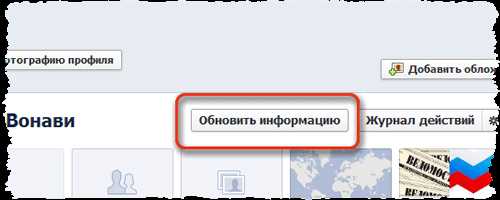
Чтобы добавить или изменить дату рождения на Фейсбуке, выполните следующие действия:
- На вашей домашней странице Фейсбука нажмите на значок Профиль в верхней правой части экрана.
- На вашей странице профиля найдите раздел Общая информация и нажмите на кнопку Редактировать рядом с этим разделом.
- Прокрутите вниз до раздела Основная информация и найдите поле Дата рождения.
- Нажмите на кнопку Изменить, расположенную рядом с полем Дата рождения.
- Выберите вашу дату рождения, указав месяц, день и год, а затем нажмите на кнопку Сохранить изменения.
После этого ваша дата рождения будет добавлена или изменена в вашем профиле Фейсбука. Теперь вы сможете участвовать во всех событиях и поздравлениях, связанных с вашей датой рождения, которые организуют ваши друзья и знакомые.
Шаг 10: Как скрыть дату рождения от посторонних глаз?
Когда добавляете свою дату рождения на Фейсбук, важно учитывать приватность своих личных данных. Если вы хотите скрыть свою дату рождения от посторонних глаз, вам необходимо выполнить несколько простых шагов.
1. Перейдите на вашу страницу профиля, нажав на своё имя или фотографию в правом верхнем углу экрана.
2. В правой части страницы профиля найдите раздел Информация и нажмите на кнопку Изменить информацию.
3. Прокрутите страницу вниз до раздела Контактная информация. В этом разделе вы увидите поле для даты рождения.
4. Щелкните по значку редактирования (карандаша) рядом с полем День рождения.
5. В открывшемся окне выберите опцию Только я. Это означает, что только вы сможете видеть вашу дату рождения, а другие пользователи её не увидят.
6. Нажмите Сохранить, чтобы применить изменения.
Теперь ваша дата рождения будет скрыта от посторонних глаз, и только вы сможете её видеть. Помните, что даже если ваша дата рождения скрыта, вы все равно можете получать поздравления от ваших друзей в день рождения.
Шаг 11: Изменение приватности после внесения даты рождения
После внесения своей даты рождения на странице профиля в Фейсбук, важно убедиться, что ваша приватность настроена так, чтобы только выбранные люди имели доступ к этой информации. Для этого следуйте инструкциям ниже:
1. Откройте настройки приватности
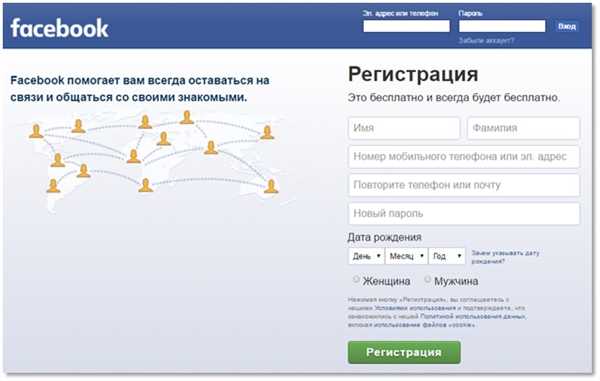
Перейдите на свою страницу профиля, нажмите на выпадающее меню Настройки, которое находится в правом верхнем углу.
2. Выберите Приватность в настройках
В открывшемся меню настроек выберите вкладку Приватность.
3. Настройте приватность даты рождения
Прокрутите вниз до раздела Дата рождения и нажмите на ссылку Изменить. Затем выберите опцию, которая наиболее соответствует вашим предпочтениям приватности.
Существуют три основные опции:
- Общедоступно — это значит, что любой пользователь Фейсбука сможет видеть вашу дату рождения.
- Друзья — только ваши друзья на Фейсбуке смогут видеть вашу дату рождения.
- Только я — только вы сможете видеть свою дату рождения; ни один другой пользователь не будет иметь доступ к этой информации.
Выберите опцию, которая наиболее соответствует вашим предпочтениям приватности.
После выбора опции сохраните настройки, чтобы изменения вступили в силу.
Теперь, когда вы установили желаемую приватность своей даты рождения, можете быть уверены в том, что только выбранные люди смогут видеть эту информацию на вашей странице профиля в Фейсбуке.
Шаг 12: Загрузка фотографии к дате рождения
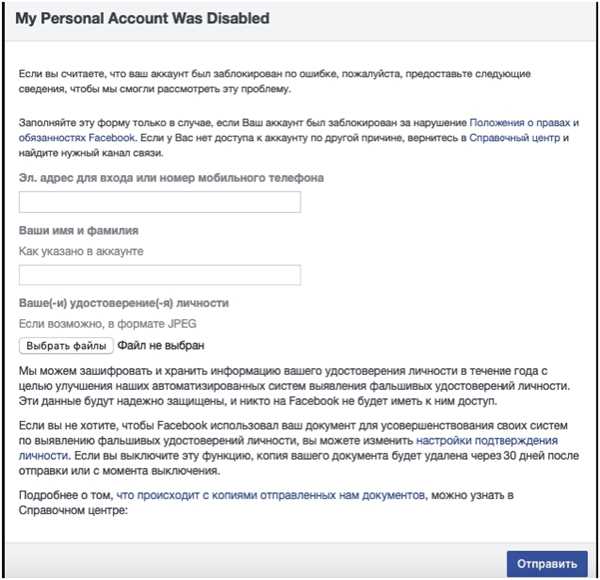
Когда вы добавляете дату рождения к своему профилю на Фейсбук, вы также можете загрузить фотографию, чтобы сделать эту информацию более персональной и запоминающейся для ваших друзей и родных. В этом разделе мы покажем вам, как загрузить фотографию к вашей дате рождения.
1. После того, как вы добавили дату рождения к своему профилю, найдите эту информацию на своей странице.
2. Наведите курсор на поле с датой рождения и нажмите на значок Редактировать, который появится рядом с ней.
3. В открывшемся окне нажмите на ссылку Добавить или изменить фотографию.
4. Вам будет предложено загрузить фотографию с вашего компьютера или выбрать фотографию из фотоальбомов.
5. Выберите способ загрузки фотографии, который вам более удобен, и следуйте инструкциям на экране.
6. Когда фотография будет загружена, она автоматически добавится к вашей дате рождения на вашей странице Фейсбук.
7. Вы также можете установить приватность для фотографии, выбрав опцию, которая вам подходит, на этом же экране.
8. После завершения загрузки фотографии и настройки приватности, нажмите кнопку Сохранить, чтобы сохранить изменения на вашей странице.
Теперь ваша дата рождения на Фейсбук стала еще более привлекательной и персональной с фотографией! Ваши друзья и родные будут рады увидеть эту изображение и поздравить вас с днем рождения!
